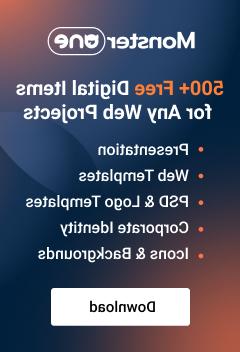- Веб-Шаблоны
- Шаблон интернет-магазина
- Шаблоны для CMS
- Facebook шаблоны
- Конструктор сайтов
Shopify. Как добавить элемент в мегаменю (на основе шаблона 58030+)
Март 3, 2017
Как правило, мегаменю содержит 6 элементов. Для того чтобы добавить ещё один элемент, следуйте таким инструкциям.

-
Откройте админ панель вашего сайта и перейдите на вкладку Интернет-магазин > Шаблоны > Редактировать HTML/CSS (Online Store > Themes > Edit HTML/CSS).

Откройте файл settings_schema.json, расположенный в папке Config и сохраните копию.
Добавьте этот код после кода последнего элемента мегаменю, который расположен в районе строки 1700, перед закрывающей ] для раздела меню. Так как элемент 6 больше не является последним элементом списка, нужно добавить запятую перед новым кодом.
, { "type": "header", "content": "Item 7" }, { "type": "text", "id": "mm7_name", "label": "Item name", "info": "Clear this field to disable Item #1" }, { "type": "text", "id": "mm7_link", "label": "Item URL" }, { "type": "text", "id": "mm7_badge", "label": "Item badge" }, { "type": "paragraph", "content": "———————————————————" }, { "type": "checkbox", "id": "mm7_sub_toggle", "label": "Submenu" }, { "type": "radio", "id": "mm7_sub_content", "options": [ { "value": "links_1", "label": "1. Single menu (linklist)" }, { "value": "links_4", "label": "2. Block of menus (linklists)" }, { "value": "products", "label": "3. Products (collection)" }, { "value": "blog", "label": "4. Blog" } ] }, { "type": "link_list", "id": "mm7_sub_links_1", "label": "1. Choose single menu (linklist)" }, { "type": "link_list", "id": "mm7_sub_links_4_1", "label": "2. Choose Block of menus (linklists)" }, { "type": "image", "id": "img_list7_img_1.jpg", "label": "Image file", "max-width": 255, "max-height": 167, "info": "Maximum slide image dimensions are 255x167px" }, { "type": "link_list", "id": "mm7_sub_links_4_2" }, { "type": "image", "id": "img_list7_img_2.jpg", "label": "Image file", "max-width": 255, "max-height": 167, "info": "Maximum slide image dimensions are 255x167px" }, { "type": "link_list", "id": "mm7_sub_links_4_3" }, { "type": "image", "id": "img_list7_img_3.jpg", "label": "Image file", "max-width": 255, "max-height": 167, "info": "Maximum slide image dimensions are 255x167px" }, { "type": "link_list", "id": "mm7_sub_links_4_4" }, { "type": "image", "id": "img_list7_img_4.jpg", "label": "Image file", "max-width": 255, "max-height": 167, "info": "Maximum slide image dimensions are 255x167px" }, { "type": "collection", "id": "mm7_sub_products", "label": "3. Choose products (collection)" }, { "type": "blog", "id": "mm7_sub_blog", "label": "4. Choose blog" }
Сохраните изменения.
-
В файле Snippets > widget-megamenu.liquid измените 6 на 7 в следующем коде в районе строки 10:
{% for i in (1..6) %} Сохраните изменения.

-
В файле Локали > en.default.json (Locales > en.default.json) добавьте код нового элемента меню в районе строки 26:
Сохраните изменения.

Сохраните изменения и обновите сайт.

Ознакомьтесь с коллекцией высококлассных шаблонов Shopify.
Вы можете также ознакомиться с детальным видео-туториалом ниже:
Shopify. Как добавить элемент в мегаменю (на основе шаблона 58030+)